사용해보니 아직 Beta라서 그런지 매지막마우스의 구동이 잘 안됩니다. 감안하시고 사용하시길 바랍니다.;;
컴퓨터가 2대일경우 보통 키보드 마우스도 2set이 필요합니다. 그러면 책상이 매우 복잡해지는데 이것을 app으로 극복할수 있는 좋은 어플입니다.
프로그램은 http://synergy-foss.org/ko-kr/download/ 에서 다운받으실수 있습니다.
자신의 OS에 맞게 다운받으시면 되고 Beta버전을 받으시는게 편하고 좋습니다.
다운받은후 DMG파일을 실행시키면 하단과 같은 창이열리고 하단에 보이는 아이콘은 설치가 필요없는 .app이기때문에
app폴더에 넣으신후 실행시키시면 됩니다.
실행을 하면 먼저 설치하는 컴퓨터가 Server(사용할 키보드와 마우스가 있는 컴퓨터)인지 Client(원격조정을할 컴퓨터)인지 선택하는창이 나옵니다. 선택은 가장 최 상단 이미지를 참조하면 이해가 쉽습니다.
선택하여 설치후 하단과같은 창이 나옵니다.
사용할 키보드와 마우스가 있는 컴퓨터에 설치한 Server창의 화살표로 지시한 버튼을 클릭.
클릭하면 나오는 하단의 창을 보면 우측 상단에 모니터 그림이 있습니다. 이 모니터 그림을 드레그엔 드롭합니다.
모니터의 위치는 가운대 있는 모니터(server)를 중심으로 조정할 컴퓨터 모니터의 위치대로 위치하시면 됩니다.
원격조정할 모니터를 더블클릭한후 하단과 같은 창이 나오면 모니터의 이름을 정해줍니다.
설정완료우 OK버튼으로 나온뒤 Server메인창에서 Start버튼을 누르고 설정을 완료합니다.
이후 Client (조종할 컴퓨터)의 설정입니다.
내용은 매우 간단합니다.
하단의 빨간색 박스안에 Server컴의 ip주소를 입력하고 하단 Start버튼을누르기만 하면 됩니다. ;;
-자신의 컴퓨터 ip보는법
MAC - 시스템환경설정/네트워크 에 들어가시면 나옵니다.
WIN - DOS창을 띄운뒤 창에 ipconfig 입력하시면 나옵니다.





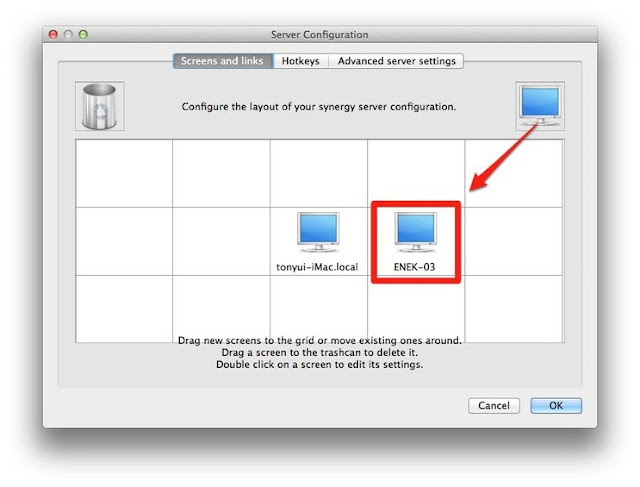


댓글 없음:
댓글 쓰기